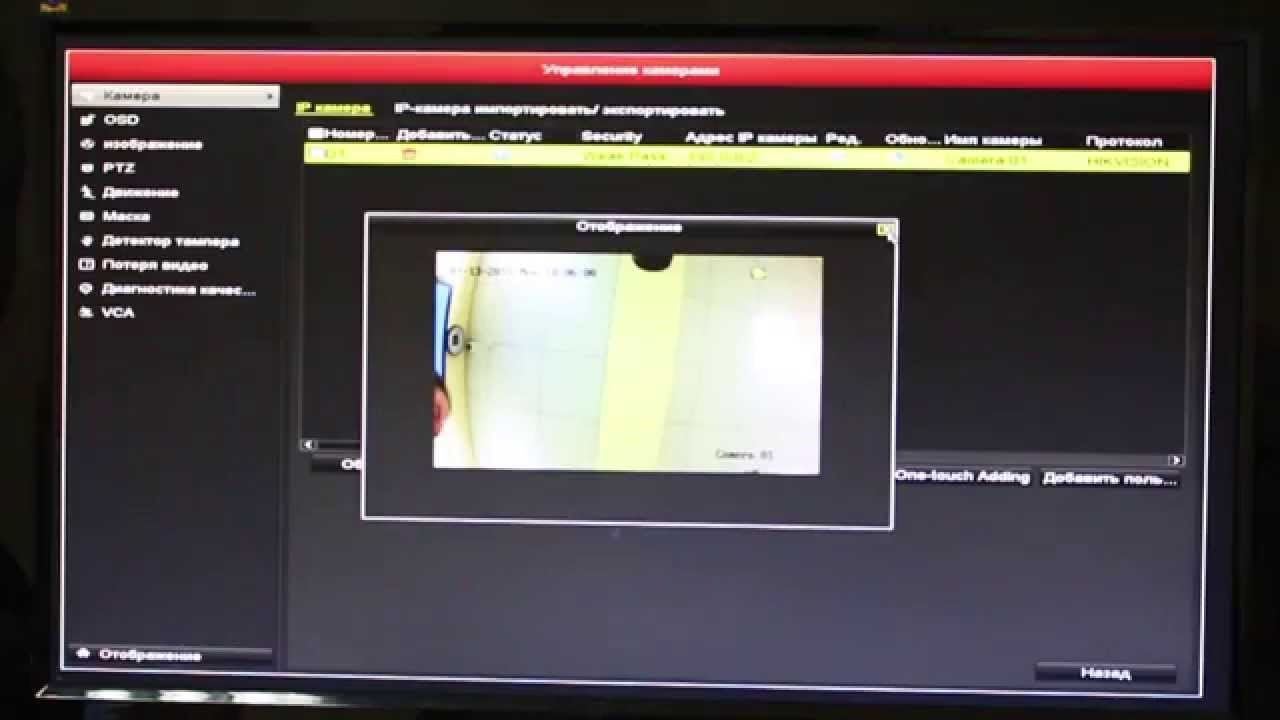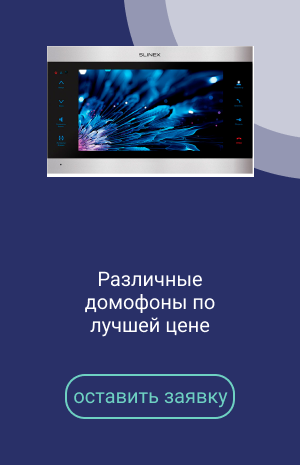Как подключить IP камеру в NVR
21.01.2021В данной статье мы не будем рассматривать физическую коммутацию IP камер. Она проста и многообразна. Ограничимся схемой ниже, отображающей суть этого процесса, а, если этого недостаточно, то можно обратиться к соответствующим «частым вопросам» или поискать информацию в Интернет.

В общем случае после первого физического подключения к сети IP камеры с ней нужно произвести 3 основных действия по настройке:

Их отдельно мы тоже не коснёмся в данной статье, но в рамках работы с регистратором здесь затронем первые два. А для примера рассмотрим действия для наиболее распространённого оборудования — от Hikvision. Используемые в статье названия пунктов меню и настроек в зависимости от производителя и версии перевода на русский могут отличаться, однако во всех регистраторах применяются схожие принципы.
Подключить IP камеры к соответствующему регистратору можно самостоятельно, они не сложны в использовании, а их изображение можно просматривать не только с регистратора, но и удалённо на компьютерных устройствах как в локальной (не маршрутизируемой) сети, так и в безграничной Интернет, однако недостаток необходимых знаний нередко ставит в тупик неопытных пользователей.
В качестве замечания, не забудьте подключить регистратор к сети прежде чем подключать к нему IP камеры:
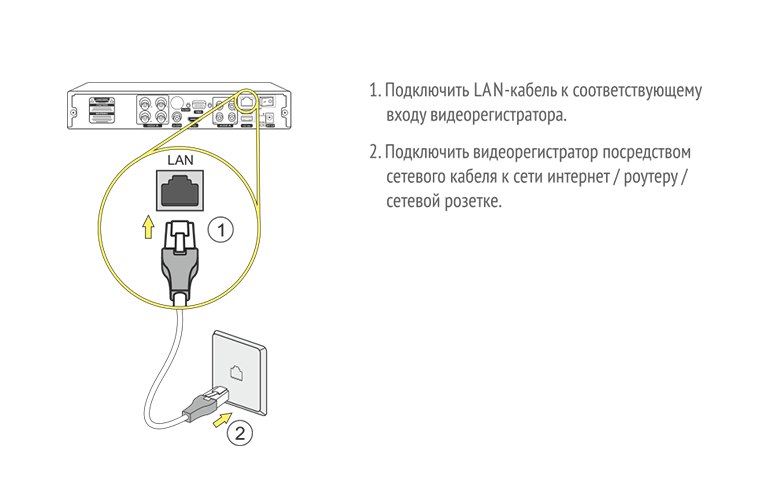
Рассматривать мы будем настройки, выполняемые с самого регистратора, а потому к нему необходимо подключить монитор:
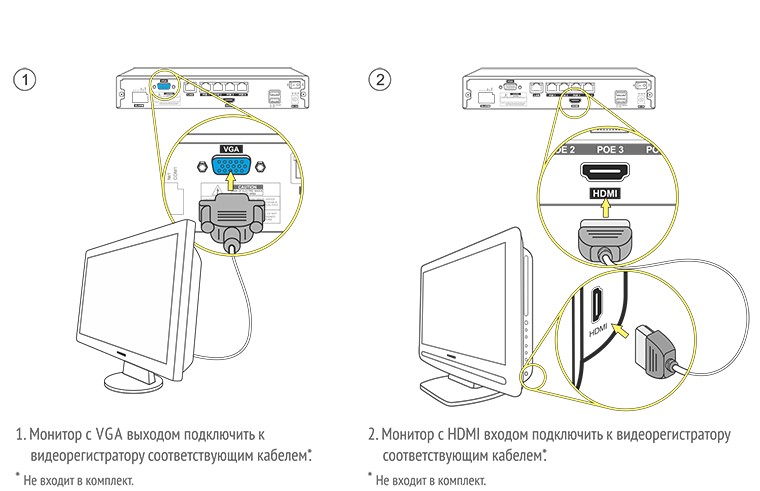
Предусмотрено четыре способа включения IP камер в регистратор. Отличия по большей части продиктованы разными типами видеорегистраторов, для разных моделей доступны не все способы.
1) Из онлайн списка — из списка работающих совместимых устройств локального сегмента сети регистратора. Добавление камер этим способом невыполнимо для регистраторов с встроенными PoE интерфейсами, где все каналы связаны с ними.
2) Вручную (добавление пользователем) — путем пользовательского внесения характеристик в соответствующих меню и формах регистратора.
3) Plug-and-play — допустимо только для камер, подключаемых к портам PoE, встроенным в NVR, на один PoE порт — один канал камеры!
4) «В одно касание» — из пула работающих совместимых устройств локального сегмента сети регистратора с активацией, если она необходима.
Примечание: PoE регистратор находится одновременно в 2-х подсетях. Одна для LAN интерфейса (подключение к сети дома или предприятия), вторая для камер – сеть PoE портов. Эти подсети не могут иметь общего адресного пространства (не должны пересекаться)!
Примечание: При добавлении в режиме plug-and-play и из онлайн списка рекомендуется сделать так, чтобы пароли от учетной записи admin совпадали на регистраторе и камере.
Примечание: Перед подключением камер к регистраторам обновите прошивки оборудования до актуальной.
Как добавить онлайн IP-камеру
Если вы в режиме просмотра, кликните правую кнопку мыши для вызова контекстного меню регистратора:
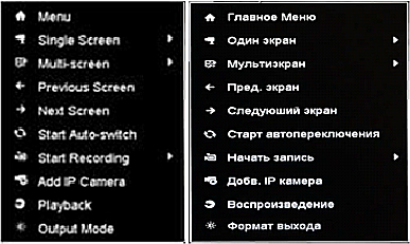
Кликните Add IP Camera для вызова меню управления камерами регистратора.
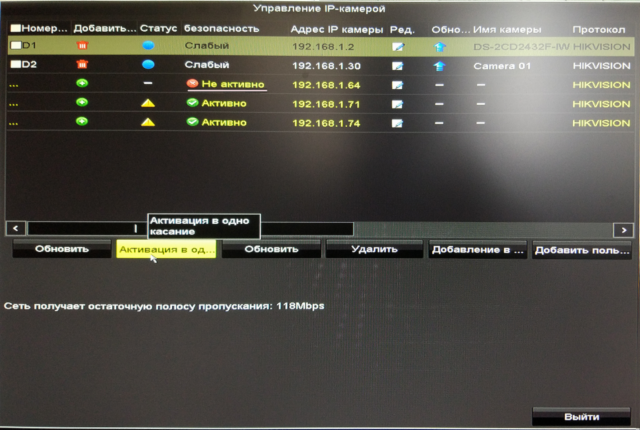
Если вы в главном меню, выберите «Камера»:

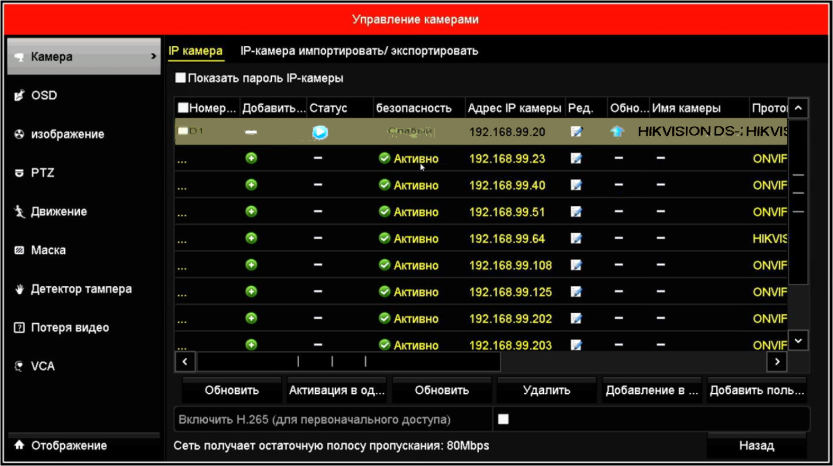
Свободные онлайн камеры со своими свойствами отобразятся жёлтым цветом ниже уже подключенных в списке IP-камер.
Нажмите  или Добавление в одно касание (One-touch Adding) для подключения камеры к устройству.
или Добавление в одно касание (One-touch Adding) для подключения камеры к устройству.
Назначение иконок меню
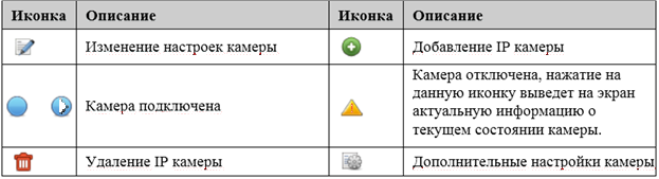
Примечание: Если у камеры пароль пользователя admin не совпадает с паролем зарезервированным для камер или администратора регистратора, то после добавления камеры необходимо зайти в её настройки:  и изменить пароль доступа. Пока этого не будет сделано камера будет помечена:
и изменить пароль доступа. Пока этого не будет сделано камера будет помечена:  и отображаться не будет.
и отображаться не будет.
Примечание: При редактировании пароля возможно сообщение о блокировании камеры в течении некоторого времени из-за неправильного автоматического ввода регистратором своего пароля.
Как в ручном режиме добавить камеру в NVR
При добавлении на DVR с IPканалами или обычный NVR без PoE:
1. Подключите камеру к свитчу или, если возможно, к PoE-коммутатору. К этому же коммутатору подключите регистратор. Не забудьте предварительно настроить сетевые параметры камеры и регистратора так, чтобы они находились в пределах одной IP подсети. Впрочем, главное, чтобы IP настройки камеры соответствовали сети, в которую она включена. Тоже самое касается и регистратора. Изменить IP адреса камер или регистратора можно с помощью программы SADP, но только в текущем сегменте физического подключения. Каждая камера в отдельности и регистратор могут находиться в своих подсетях, связанных между собой средствами маршрутизации.
Только этот способ позволяет подключать к регистратору камеры, находящиеся в разных с регистратором сегментах сети или доступные для регистратора через Интернет.
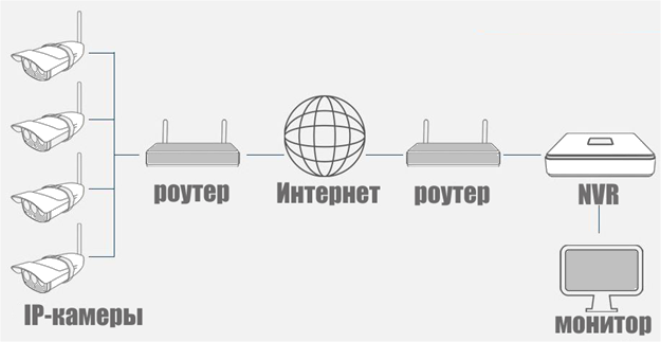
2. Зайдите как и в предыдущем случае в меню управления камерами (Camera Management‑>Camera->IPCamera). Затем для входа в меню пользовательского добавления IP камер нажмите Custom Adding.
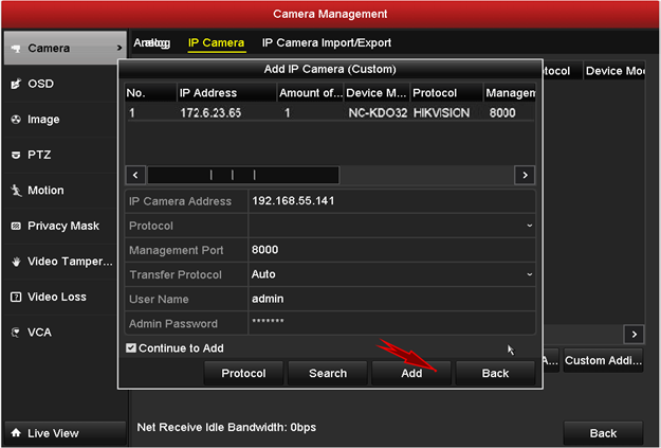
В верхней части открывшегося окна будет представлен список свободных онлайн камер, из которого, как в предыдущем случае, можно выбрать камеру, находящуюся в том же сегменте сети, что и регистратор. В нижней части предусмотрен ввод своих значений, включая и адрес из Интернет.
Вы должны ввести новые или, в случае выбора из списка, подтвердить актуальные параметры включаемой IP камеры: IP aдрес, протокол, порт управления, и другие необходимые параметры.
Примечание: в данном случае вместо параметров IP камеры вы можете указывать данные стороннего DVR, каналы которого вы хотите дополнительно регистрировать на вашем текущем регистраторе.
3. Кликните Add для добавления камеры.
4. Если вы на NVR или гибридный DVR добавляете мультиканальное устройство, а не обычную камеру, например, fisheye-камеру или сторонний DVR, будет выведено окно выбора каналов:
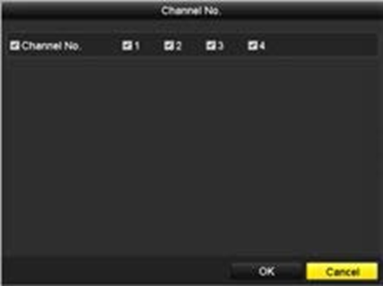
Отметьте в Channel No. галочками в соответствии с вашими потребностями нужные каналы для подключения и нажмите OK.
Как добавить на NVR с PoE внешнюю камеру из сети с замещением ранее прописанной
(имеется ввиду, что камеры подключаются не на его PoE интерфейсы)
Примечание: Этот же способ применим на NVR без PoE или DVR для смены ранее прописанной IP-камеры.
1. Как и в первом способе зайдите в CameraManagement->Camera->IPCamera и на выбранном там канале нажмите Edit  .
.
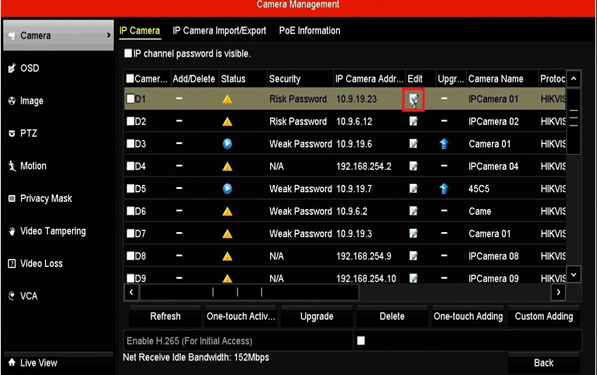
2. Выберите тип добавления Manual (Вручную) и введите IP адрес, логин и пароль от подключаемой камеры.
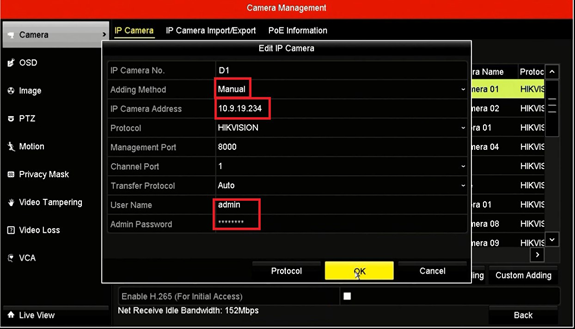
Примечание: На DVR с IP каналами и обычном NVR без PoE тип добавления (Adding Method) отсутствует (всегда вручную):
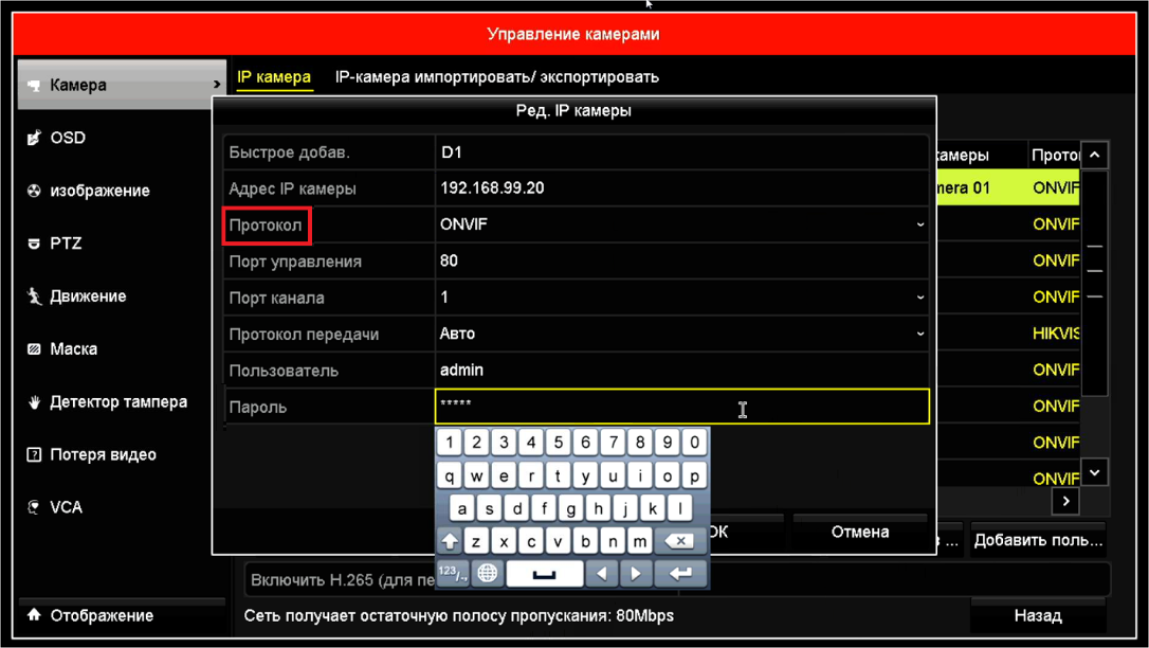
Не все регистраторы в онлайн списке отображают камеры других производителей, которые можно подключить по протоколу ONVIF. Их можно подключить в ручном режиме, изменив протокол в карточке редактирования (добавления) IP камеры.
3. Если с подключением всё нормально, то строка будет отмечена синим кружком – «камера подключена». Во многих регистраторах нажатие на него вызывает окно предпросмотра камеры.
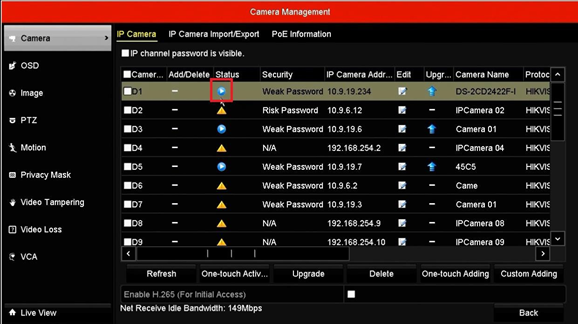
Примечание: Если вы добавляете камеру в ручном режиме, и камера подключена через внешний свитч, то пароли на камере и регистраторе могут отличаться.
Как в NVR с РоЕ добавить камеру в режиме Plug-and-Play.
1. Подключите камеру в регистратор. В данном примере камера подключена в PoE порт 2. Используйте обязательно 8-жильную витую пару минимум cat.5 для подключения камеры.
Примечание: Убедитесь, что пароли у камеры и регистратора одинаковые или подключайте не активированную камеру в PoE порт.
2. Как во всех способах вызываем CameraManagement->Camera->IPCamera, выбираем для примера канал D2 и жмем Edit
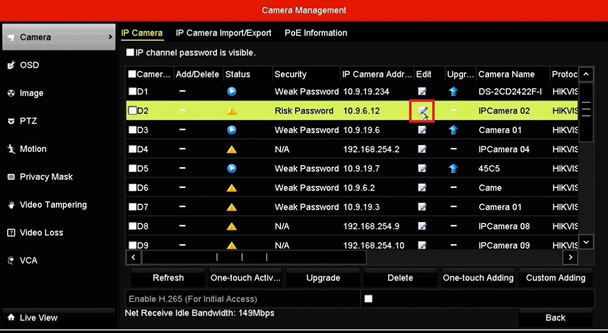
3. В открывшемся окне устанавливаем метод добавления Plug-and-Play и жмем кнопку ОК
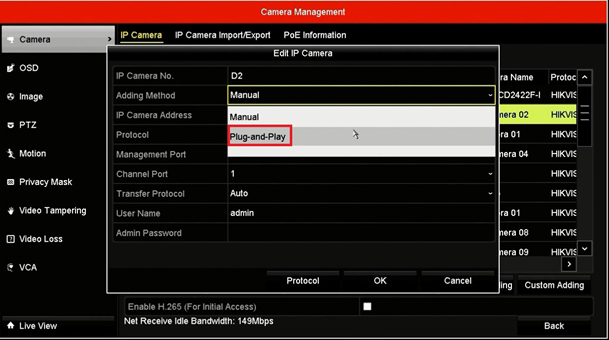
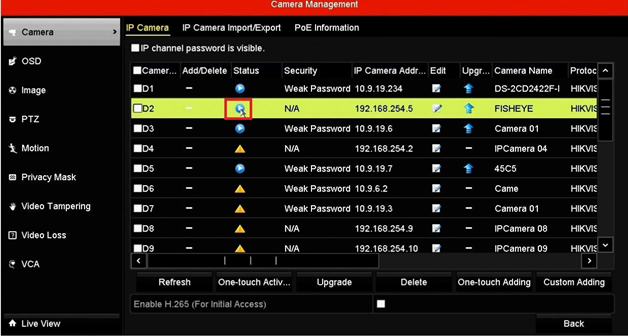
Внимание! Не нажимайте Добавление в одно касание (One touch Adding) при этом способе подключении.
Как добавить в одно касание не активированную онлайн IP-камеру
Примечание: В реальности подключение делается в 2 касания: сначала One touch Activation, а уже после One touch Adding или  .
.
1. Подключаем не активированную камеру в сеть, в которой находится регистратор, и заходим в управление камерами, как описано для других способов.
2. Выбираем (как и в способе подключения из онлайн списка) в нём не активированную камеру и нажимаем Активация в одно касание (One touch Activation).
Камера получит пароль пользователя admin соответствующий указанному для камер или такой же как у этого пользователя на регистраторе (если поставить соответствующую птичку) и установлен IP-адрес по DHCP соответствующий текущей сети.
Примечание: В локальной сети регистратора должен присутствовать DHCP сервер.
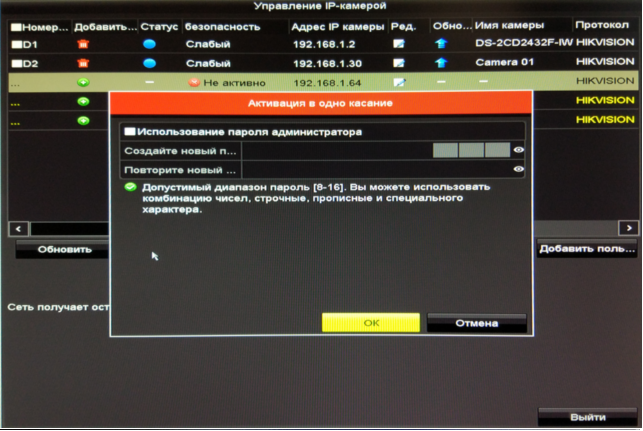
Примечание: Если ввести пароль самостоятельно, отличный от пароля регистратора, то его придётся вносить вручную после добавления.
3. Найдите эту камеру среди активированных в онлайн списке и кликните One touch Adding как и в одноимённом варианте.
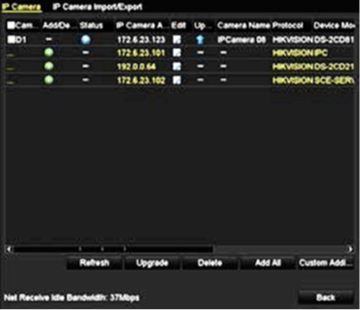
И камера подключена.
Проверить подключение можно нажав на синий кружок: